Как включить и использовать чат Bing Discover в Microsoft Edge
Возможно, вы уже знаете о Чат Bing на базе искусственного интеллектапредставленный Microsoft в феврале 2023 года, интегрированный в браузер Edge.
Bing AI Chat, также известный как Discover Chat, использует язык OpenAI GPT, чтобы обеспечить общение с Bing, подобное человеческим ответам. Это небольшой взгляд на то, что делает искусственный интеллект и какой потенциал он хранит в себе на будущее.
Программы для Windows, мобильные приложения, игры - ВСЁ БЕСПЛАТНО, в нашем закрытом телеграмм канале - Подписывайтесь:)
Новый Bing быстро развивается, поскольку его поисковая система получает расширенные функции не только для настольных компьютеров, но и для мобильных браузеров. В недавнем обновлении браузера Edge появилась поддержка функции чата Discover для всех устройств и платформ.
Вы можете легко включить и использовать браузер Bing Chat на основе ИИ в браузере Edge на мобильных и настольных компьютерах.
Включить обнаружение чата на компьютере
Вы можете получить доступ к Bing Chat или Discover Chat с любой операционной системы компьютера, поддерживающей последнюю версию браузера Microsoft Edge. Если ваш браузер устарел, предложите обновить его до последней версии, чтобы полностью поддерживать Discover Chat.
После обновления браузера Edge до последней версии вы можете выполнить следующие действия, чтобы получить доступ и использовать Bing Discover Chat в браузере вашего компьютера:
- Запустить Microsoft Edge браузер на компьютере.
- В правом верхнем углу нажмите кнопку Откройте для себя чат кнопка.
 Откроется окно чата на боковой панели.
Откроется окно чата на боковой панели. - Нажмите кнопку «Начать чат» и войдите под своим учетная запись Майкрософт.
Войти в учетную запись Microsoft и перенаправить на экран чата. - Выберите Тон ответов необходимо между творческий, Сбалансированныйи Точный.
- Заполните свой вопрос и нажмите клавишу Enter, чтобы получить ответы от Откройте для себя чат.

Чат обработает ваш запрос установленным тоном и ответит на ваш вопрос. Ответ на вопрос может занять некоторое время для обработки в зависимости от сложности и обученных данных в рамках ИИ.
Поле окна чата имеет функцию автозаполнения текста, которая может быть автоматически заполнена с помощью нажатия клавиши Tab.
Вы также можете открыть New Bing из Чат меню вкладок и вести разговоры с использованием ИИ в полноэкранном режиме.
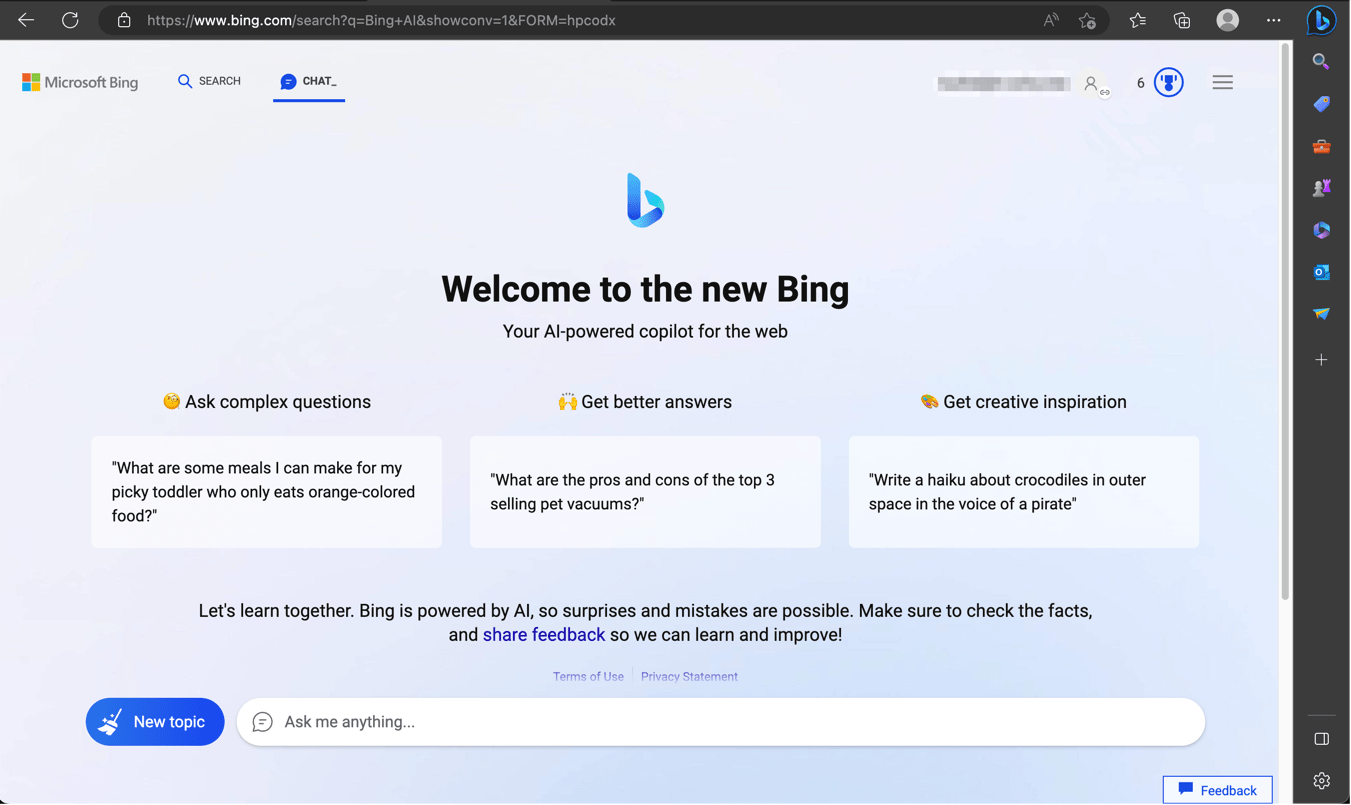
Откройте для себя чат на мобильном телефоне
Зная, что Bing наконец-то появился на мобильных устройствах, все больше и больше пользователей смогут попробовать эту функцию и воспользоваться ее преимуществами.
Браузер Edge имеет чат Bing Discover, встроенный в меню панели инструментов. Вот шаги для включения и использования в мобильном браузере:
- Запуск Microsoft Edge на вашем Android или iPhone.
- Нажмите на Новый Бинг значок, появляющийся на стартовом экране.
 Он отобразит экран приветствия для запуска Bing на базе AI.
Он отобразит экран приветствия для запуска Bing на базе AI. - Нажмите на кнопку «Начать чат».
 Он перенаправит вас на страницу входа в Microsoft.
Он перенаправит вас на страницу входа в Microsoft. - Войдите под своим учетная запись Майкрософт для доступа к ИИ-чату.
- Браузер автоматически перезагрузится, и появится новый Откройте для себя чат появится значок на панель инструментов меню.

- Нажмите Откройте для себя чат кнопку на панели инструментов и используйте результаты поиска на базе ИИ.
Как и компьютерный браузер, чат-бот в мобильном браузере также предоставляет возможность выбрать тон для результатов поиска.
Вы также получаете голосовой поиск в мобильном браузере Edge для разговоров в чате Bing.
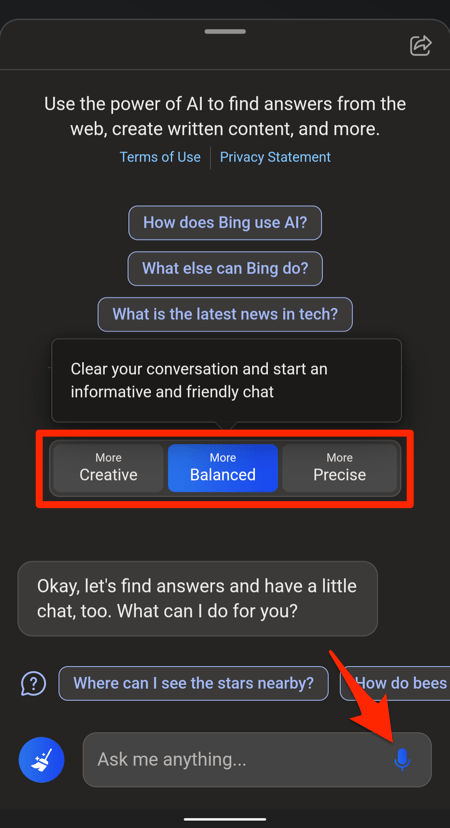
Отсутствует чат Discover на панели инструментов
Если вы вошли в New Bing на своем iPhone или Android, но не видите всплывающее окно чата на панели инструментов, возможно, этот параметр был отключен в настройках. Выполните следующие действия, чтобы включить его на своем устройстве:
- Запустить Краевое приложение и нажмите на Более меню для опций.
- Выбрать Настройки меню и выберите Общий Страница настроек.

- Обеспечьте Новый режим второго пилота Bing кнопка переключения включена.

- Перезапустите браузер Edge, чтобы увидеть Откройте для себя чат в нижней панели.
Если вы не видите возможность включить режим второго пилота на панели инструментов в меню «Настройки». Тогда может случиться так, что чат был отключен для вашего мобильного браузера из бэкэнда.
В таких случаях вы можете рассмотреть возможность проверки экспериментального флага Edge на своем устройстве Android или iPhone. Вот шаги, которые необходимо выполнить:
- Запустить Пограничный браузер на вашем мобильном телефоне.
- Открой Флаг чата Bing в адресной строке, используя edge://flags/#edge-syd-chat.
Это откроет экспериментальный флаг с желтой подсветкой. - В раскрывающемся списке выберите Включено вариант.

- Нажмите кнопку «Перезагрузить», чтобы снова открыть браузер.
После перезапуска на нижнюю панель будет добавлено всплывающее окно чата Bing, где вы можете нажать, чтобы опробовать новую функцию искусственного интеллекта и задать вопросы.
Нижняя граница
Речь шла о включении и использовании чата Bing AI в Microsoft Edge для компьютеров и мобильных устройств. Это захватывающая и чрезвычайно удобная функция, предложенная Microsoft с этой уникальной функцией в своем браузере.
Судя по моему опыту работы с чатом Bing AI, у меня не было проблем с этой функцией, поскольку я мог легко получить ответы на любой вопрос, который я задавал, и это тоже с двумя вариантами: тонкие ответы или объяснения.
Ответы были фактически получены из самых популярных результатов поиска и отображали ссылку на источник информации. Поскольку ИИ-бот не отслеживается, хорошо, что мы можем проверить факты и сравнить их с авторитетными источниками.
В настоящее время вам нужен учетная запись Майкрософт использовать функцию чата; однако для использования обычного поиска Bing такого требования нет. Я думаю, что Microsoft следует отказаться от требования об учетной записи и позволить пользователям свободно использовать возможности ИИ.
Пробовали ли вы Discover Chat в браузере Edge? Какой была ваша первая реакция?
Наконец, если у вас есть какие-либо мысли о том, как включить и использовать чат Bing Discover Chat в Microsoft Edge, не стесняйтесь заглянуть ниже. поле для комментариев.
Программы для Windows, мобильные приложения, игры - ВСЁ БЕСПЛАТНО, в нашем закрытом телеграмм канале - Подписывайтесь:)
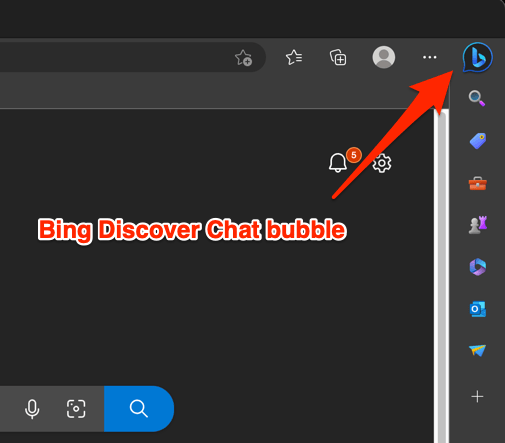 Откроется окно чата на боковой панели.
Откроется окно чата на боковой панели. 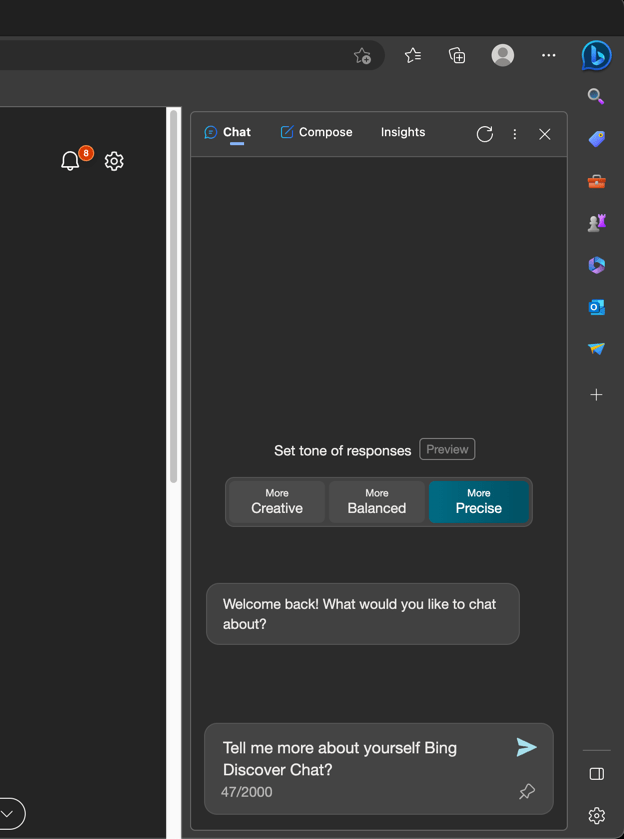
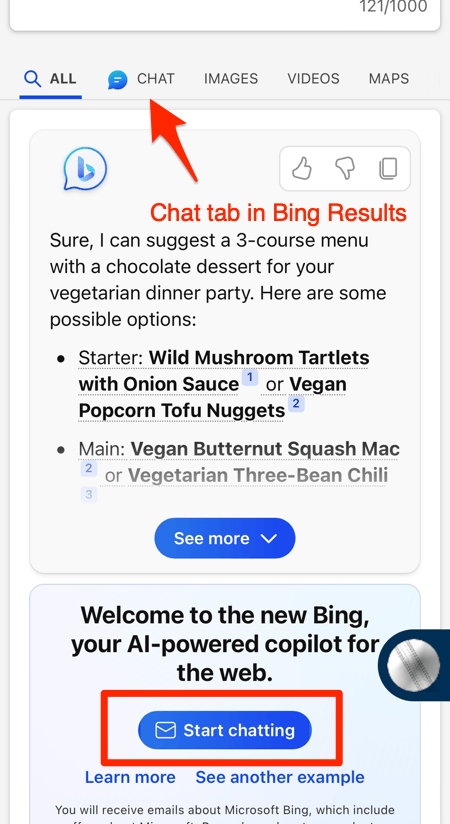 Он перенаправит вас на страницу входа в Microsoft.
Он перенаправит вас на страницу входа в Microsoft.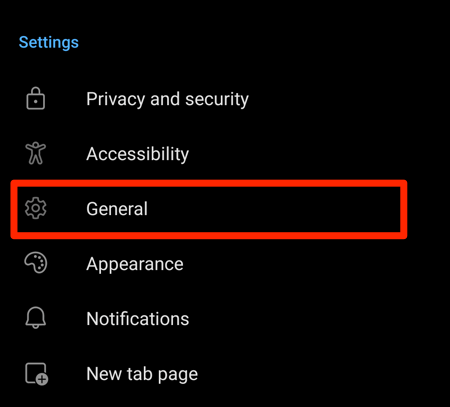
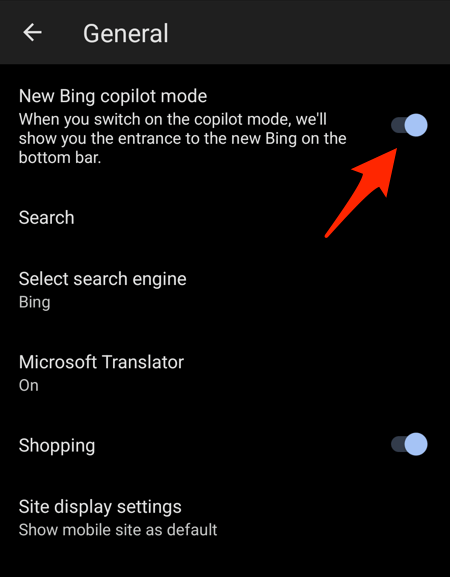


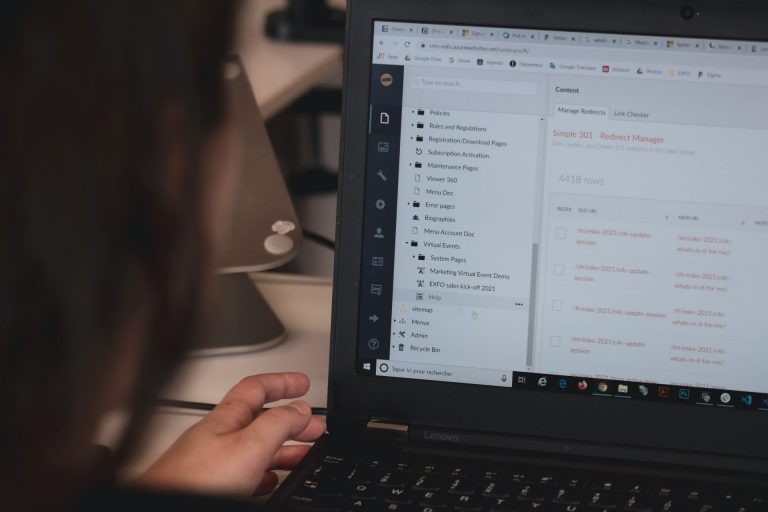
![3+ лучших веб-браузера для Apple TV в 2021 году [Apps Store Available]](https://bnar.ru/wp-content/uploads/2021/07/apple-tv-with-apple-logo-1920x1440-768x576.jpg)


